
Вконтакте әлеуметтік желісінің ең белсенді пайдаланушылары көбінесе өз атынан өздерінің парағына бейне жазбаларды орналастыру сияқты проблемамен кездеседі. Сонымен бірге, бұл пайдаланушылардың көпшілігі бейнені жүктеу процесінің бүкіл процедурасы парақтың иесінен ешқандай күрделі іс-әрекеттерді қажет етпейді дегенді түсінбейді.
Кейбір ерекше жағдайларда мәселе стандартты бейнені жүктеу әдісінің болмауына байланысты болуы мүмкін. Бұл жағдайда бірнеше басқаларын жеткізу туралы, жүктеудің ыңғайлы әдістері болуы керек.
ВКонтактеде видео жүктейміз
ВКонтактедің әлеуметтік желісі, дегенмен, бұл медиа платформа болмаса да, бұл пайдаланушыларға түрлі бейнелерді қарау және салу сияқты мүмкіндікті ұсынады. Сонымен қатар, сізден бейнелер жүктеу іс жүзінде ештеңе қажет емес - бастысы, сіз жүктейтін мазмұнның авторы мен байланысты құқықтарын бұзбайтындығына көз жеткізіңіз.Жалпы, бұл әлеуметтік желі жүктелетін мазмұнды автоматты түрде тексереді және егер ол авторлық құқықты қанағаттандырмаса, видео жүктеу мүмкін болмады. Сондай-ақ, егер сіз қандай-да бір жолмен авторлық құқықтарды бұзған бейне жүктеп алсаңыз, шағыммен, оның себебін көрсете отырып, мазмұнды бұғаттайды.
ВКонтактеде бейнені орналастыру үшін сізге қажет:
- ең танымал форматтардың бірінде бейне өзіндік;
- кез келген интернет-браузер;
- Интернетке сапалы қосылу.
Егер сізде бар болса, сізге жүктей бастауға болады.
1-әдіс: Бейнені компьютерден жүктеу
Бейнені жүктеудің осы әдісімен сізге тек компьютерде бейне жазу қажет, және толығымен кез-келген веб-шолғыш қажет. Барлық жүктеу процесі кейбір арнайы білім және көп уақыт үшін қажет емес.
Сіздің бейнеңіз басқа пайдаланушылардың бейне жазбаларын көшірсе де, ол әлі де жүктеледі. Сонымен бірге, аты мен сипаттамасы басқа пайдаланушылардың мазмұнын қайтара алады.
Интернет қосылымының тұрақты және жеткілікті жоғары екеніне көз жеткізіңіз. Ең нашар жағдайда, оның үлкен мөлшеріне бағынатын бейненің жүктелуі өте ұзақ уақытты жалғастыра алады.
- Вконтакте әлеуметтік желісіне өтіп, «Бейнелер» бөліміне өтіңіз.
- Мұнда, беттің ең би бұрышында сол жақта Бейне қосу түймесін басыңыз.
- Ашылған терезеде «Файлды таңдау» түймесін басып, Жүктелген бейнені таңдаңыз.
- Жүктеу аяқталғанша күтіңіз.
- Бейне өңделгенше күтіңіз.
- Жүктелген жазба үшін қажетті атауды және тиісті сипаттаманы енгізіңіз.
- Әрі қарай, қалаған қақпақты таңдаңыз немесе өзіңіз жүктеңіз.
- Құпиялылық параметрлерін және бейнені ойнатуды ұмытпаңыз.
- «Аяқтау» түймесін басыңыз, сонда енгізілген деректердің дұрыстығын растайды.
- Жүктелген роликті көру үшін, «Менің бейнелерім» бөліміне беттегі «Бейнелер» бөліміне өтіңіз.
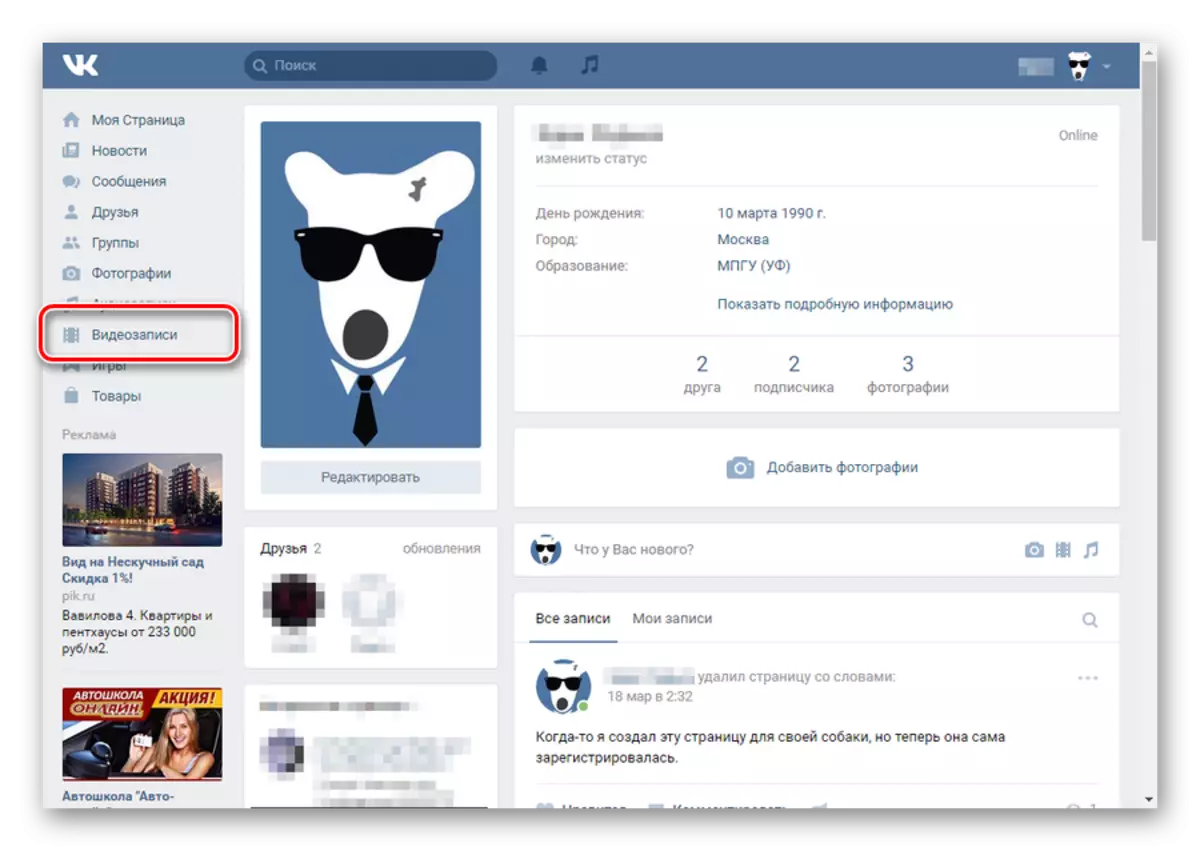


Бейне атауы автоматты түрде тағайындалады. Дегенмен, сіз оны кез келген уақытта өзгерте аласыз.
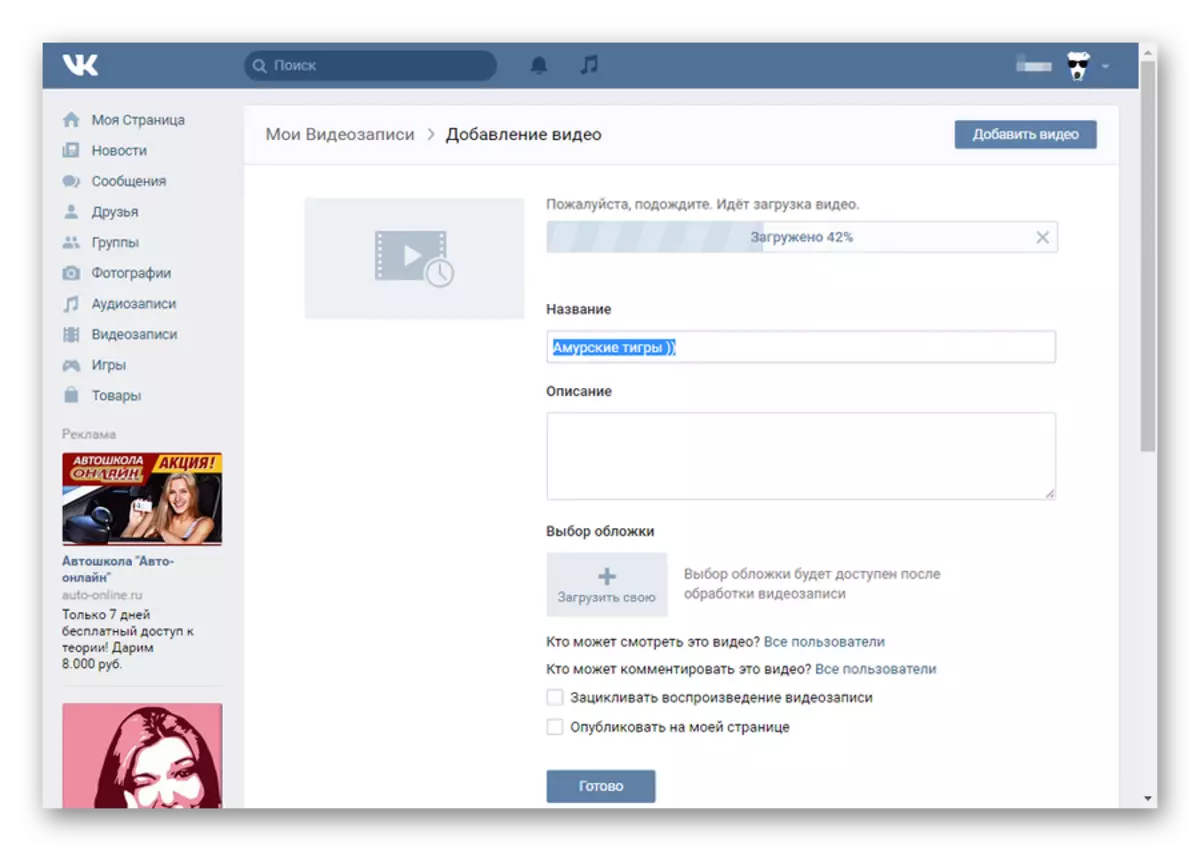

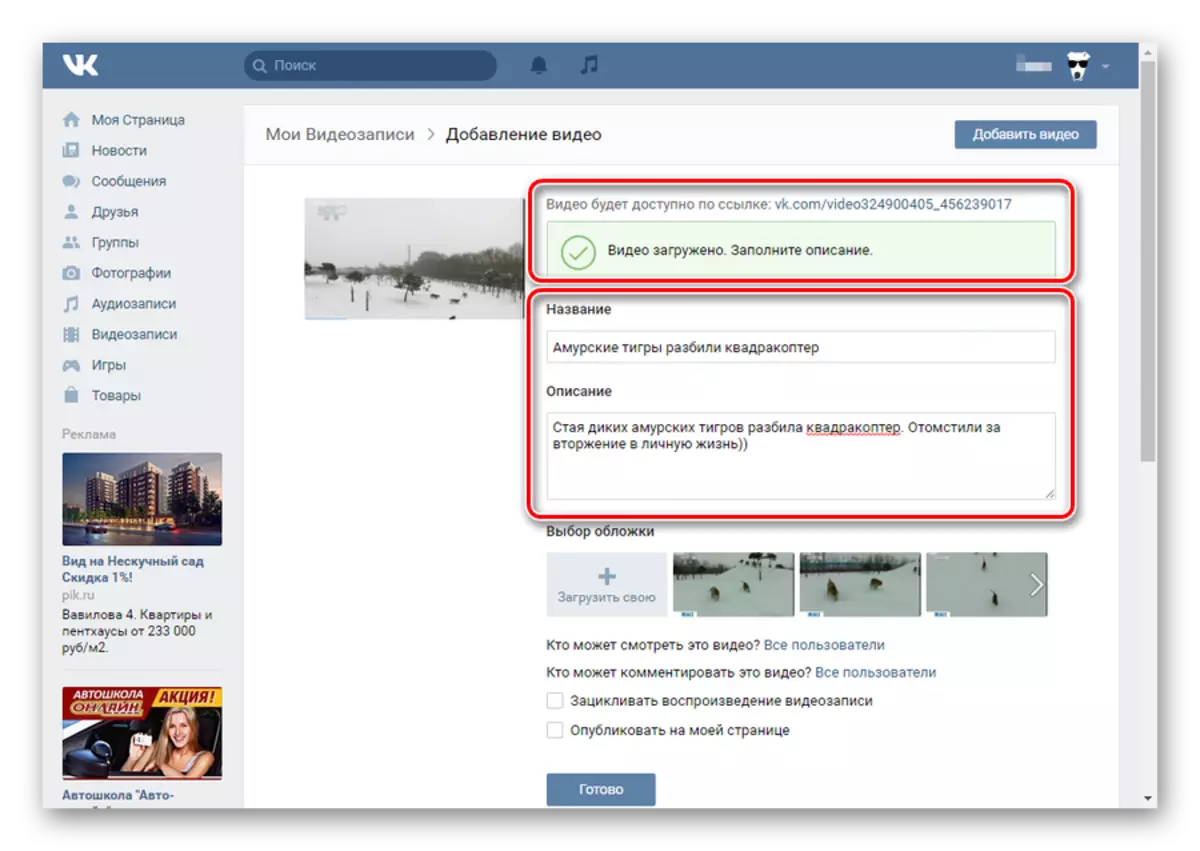
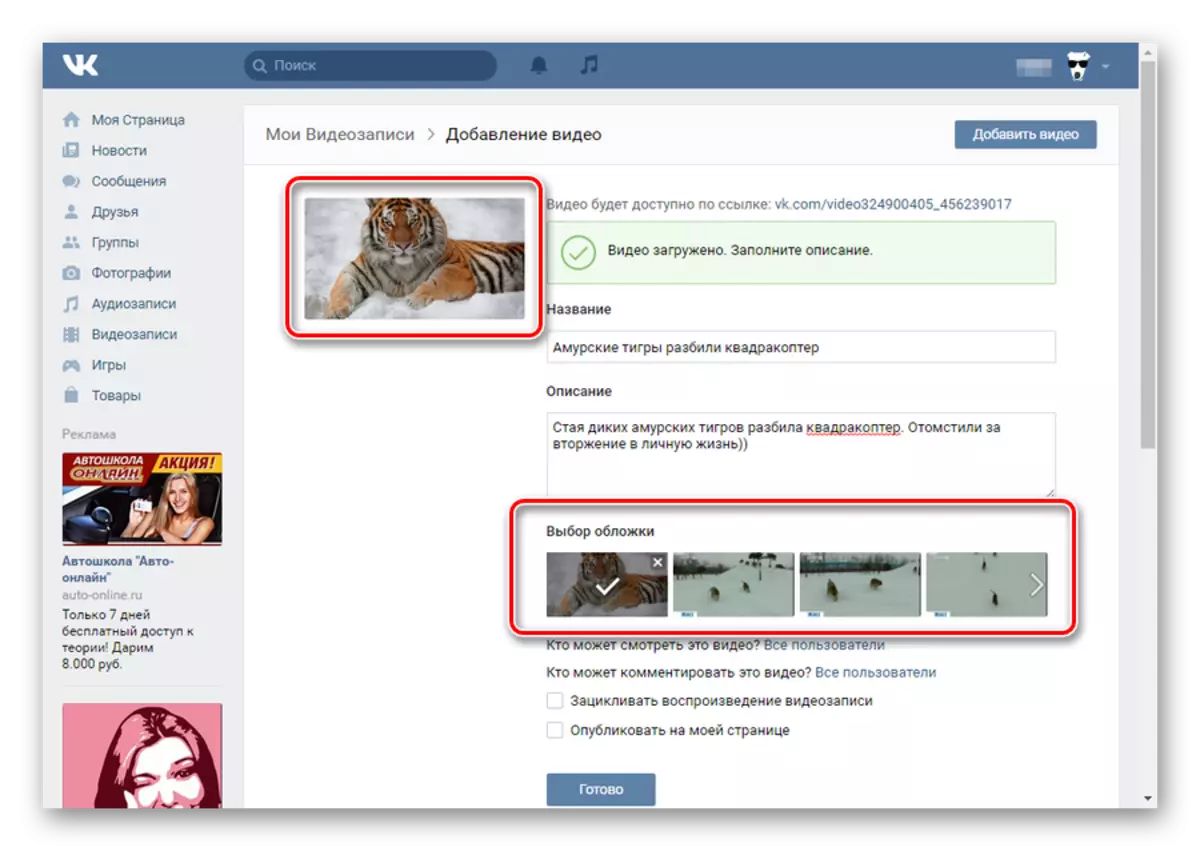
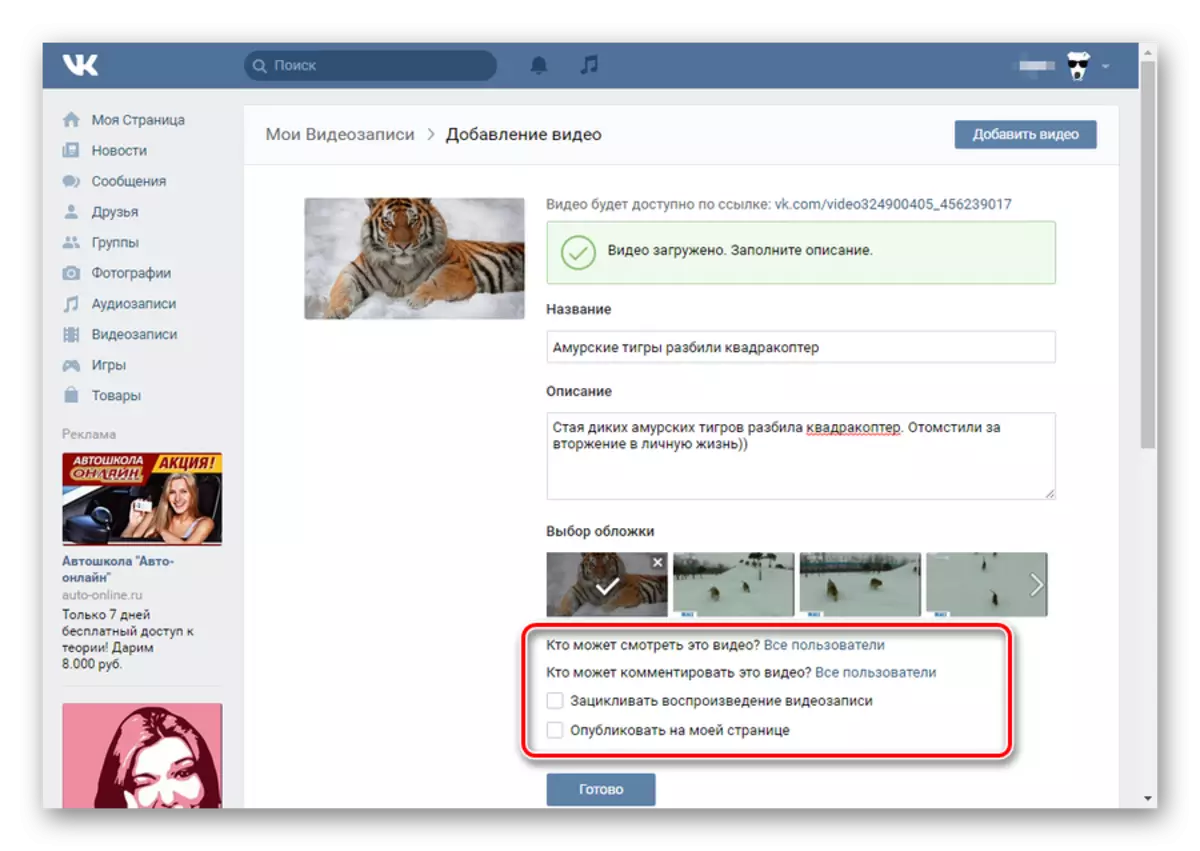
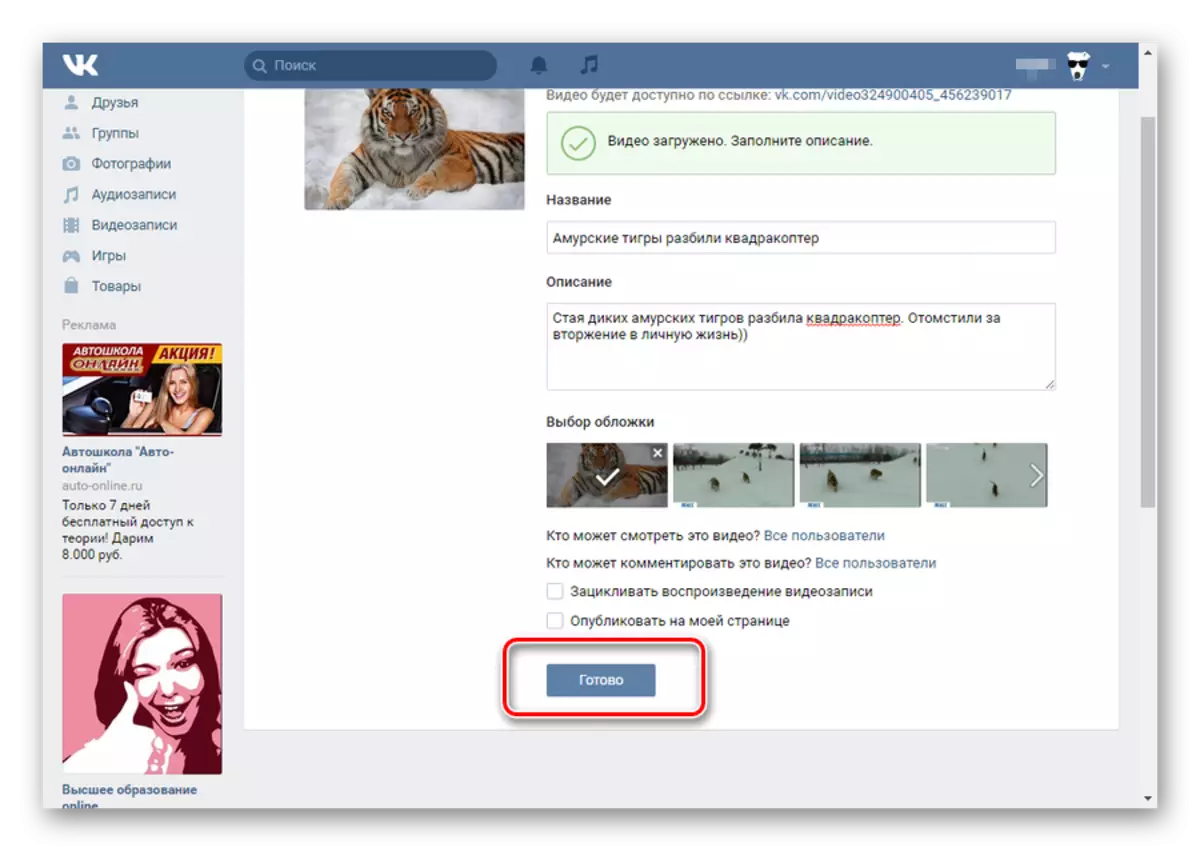

Бұл әдіс жалпы алғанда, айтарлықтай кемшіліктер жоқ. Сонымен қатар, сіз әлеуметтік желінің талаптарын ескере отырып, бейне жазбалардың кез-келген санын жүктей аласыз.
Егер мазмұны жүктелген болса, мәні бойынша жас шектеуі бар - тиісті құпиялылық параметрлерін орнатыңыз. Әйтпесе, жазба бұғатталады және жойылады.
Бұл жүктеу әдісі тек өздерінің бейнелері бар белсенді пайдаланушыларға жарамды. Vkontakte-ді басқа бейнемен бөліскіңіз келсе, Бейнені компьютерден жүктеу міндетті емес.
2-әдіс: Үшінші тараптардың ресурстарынан жүктеу
Бейне жазбаларды жүктеу опциясы біріншісінен мүлдем өзгеше емес. Мұндағы жалғыз айтарлықтай түзетулер, сіз басқа әрекеттердің басқа тәртібін ұстануыңыз керек.
Бейне, көптеген жағдайларда, көп жағдайда, жоғары сапалы көзді ескере отырып, дұрыс атау мен сипаттаманы автоматты түрде алады. Жүктеуді растауға болады.
- VK веб-сайтына өтіп, «Бейнелер» бөліміне өтіп, Бейне түймесін басыңыз.
- Ашылған терезеде «Басқа сайттан қосу» түймесін басыңыз.
- Мұнда бейнеге сілтеме енгізу керек. Мұны істеу үшін сіз сізге ыңғайлы кез-келген сайтқа, мысалы, Utyub және тікелей сілтеме жасай аласыз.
- Сілтемені көшіру, оны Вконтактедегі тиісті жолға салыңыз.
- Әрі қарай бейнені алдын-ала қарау, аты мен сипаттамасы бар жаңа терезенің автоматты түрде ашылуы пайда болады.
- Сізге ыңғайлы құпиялылық параметрлерін орналастырыңыз.
- Бейне жазбаларыңызда осы бейнені жариялау үшін Сақтау түймесін басыңыз.
- Бейнені көру үшін, Вконтакте негізгі мәзірі арқылы бейнелеріңізге өтіңіз.
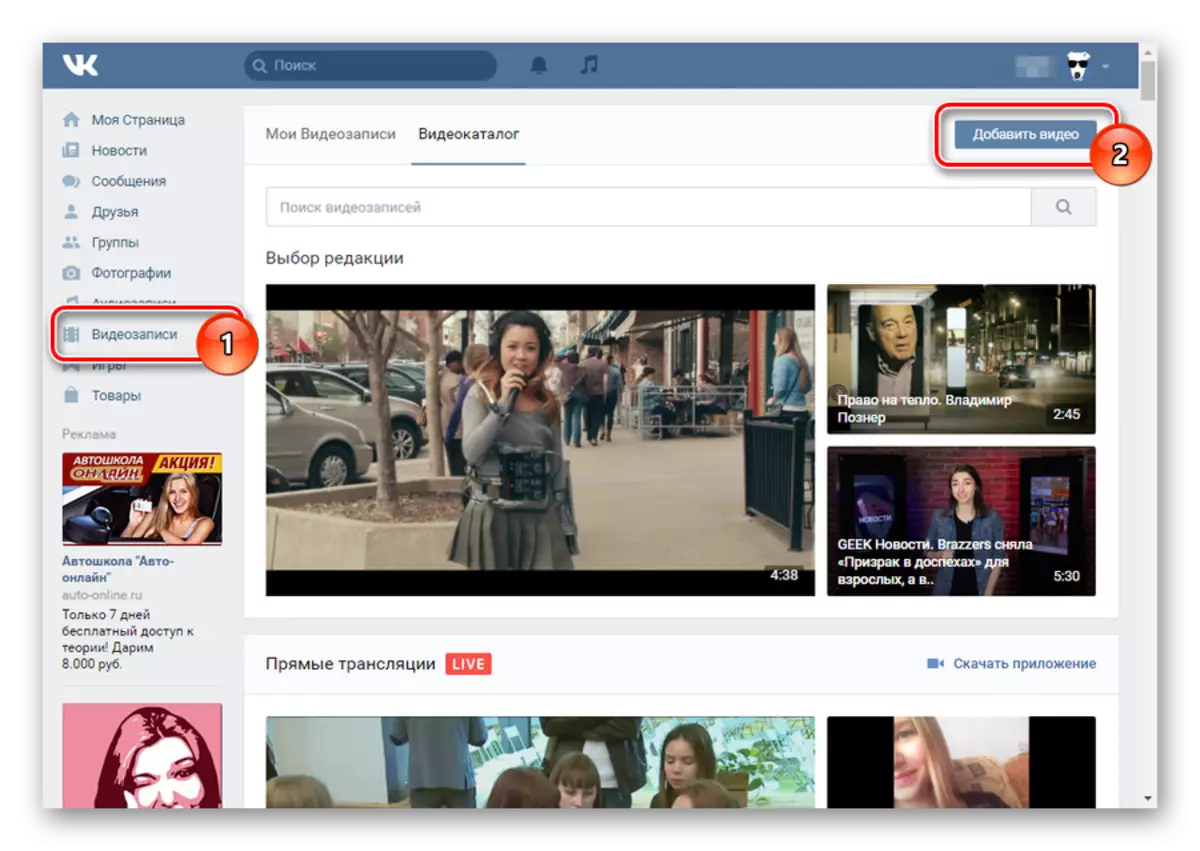
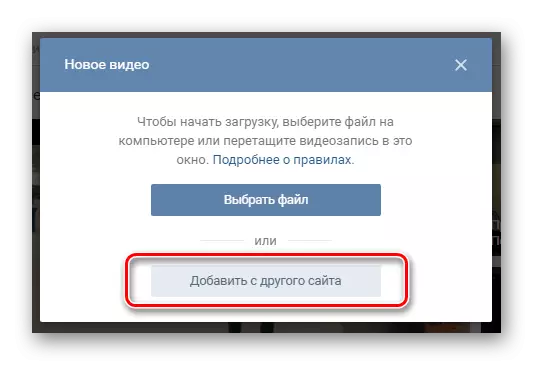
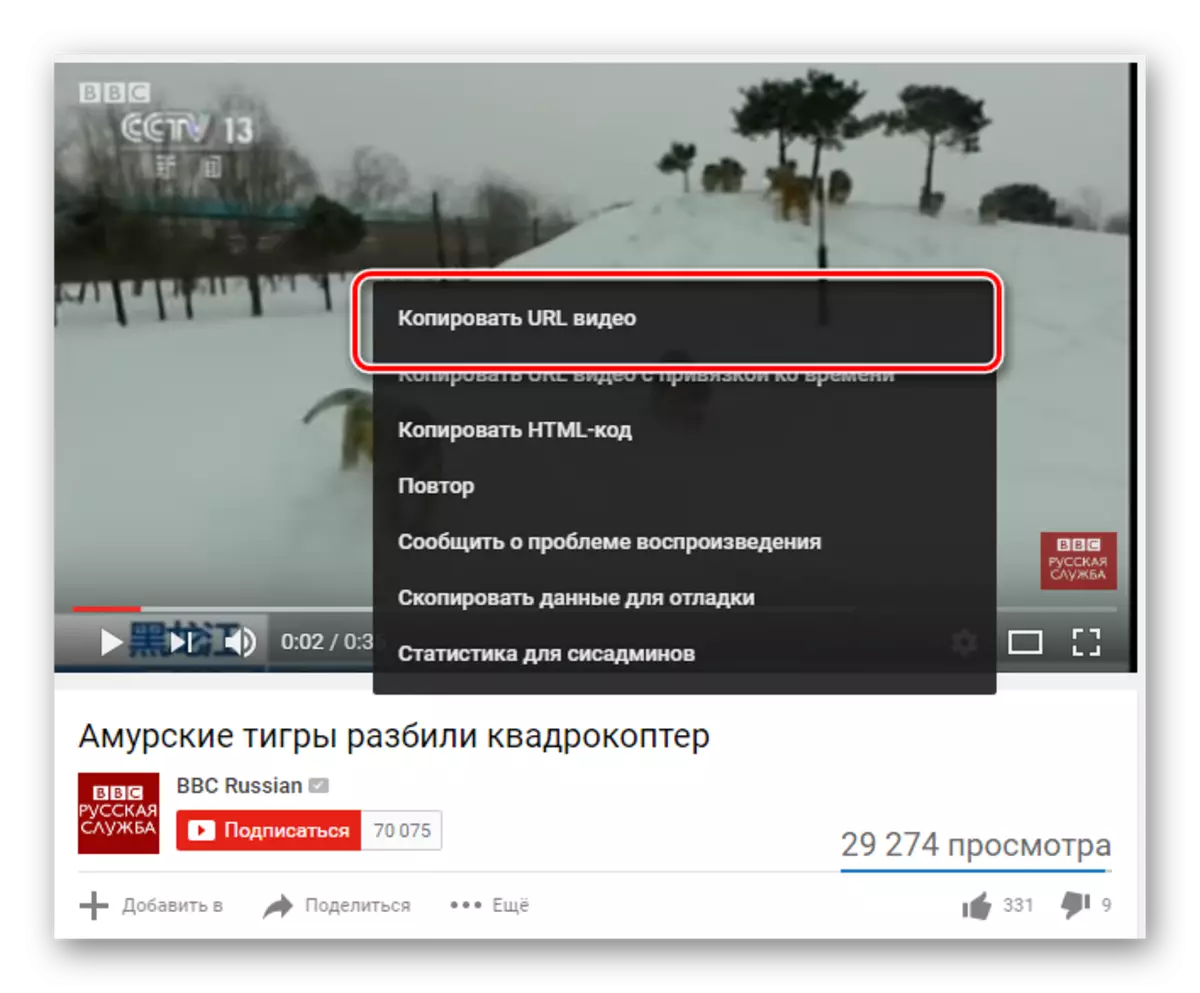
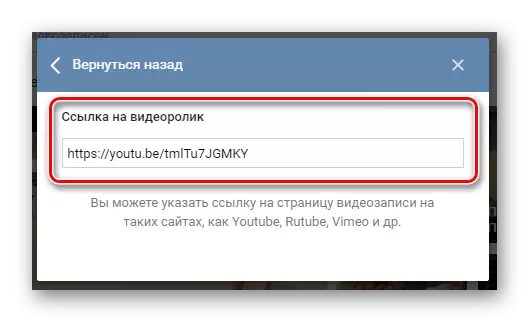
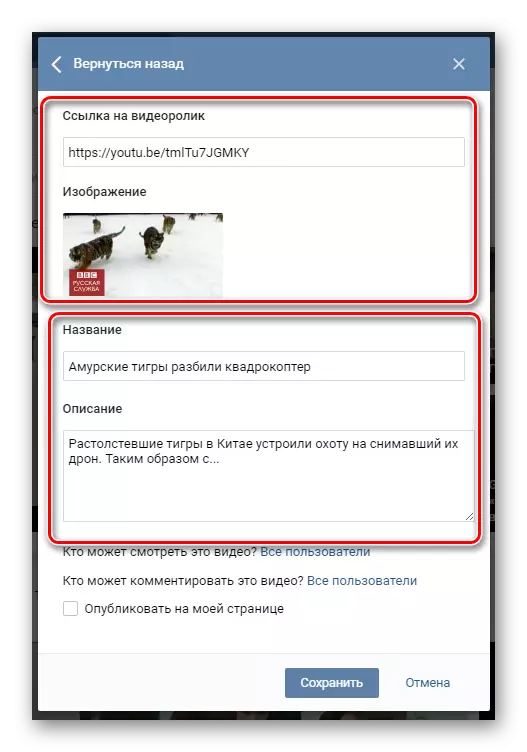
Барлық деректер алдын-ала қараудан басқа, осы терезеде дербес өңдеу болуы мүмкін.

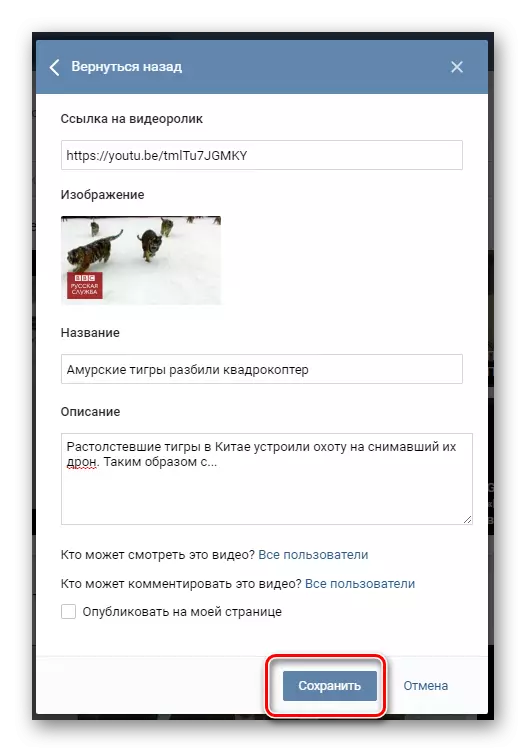
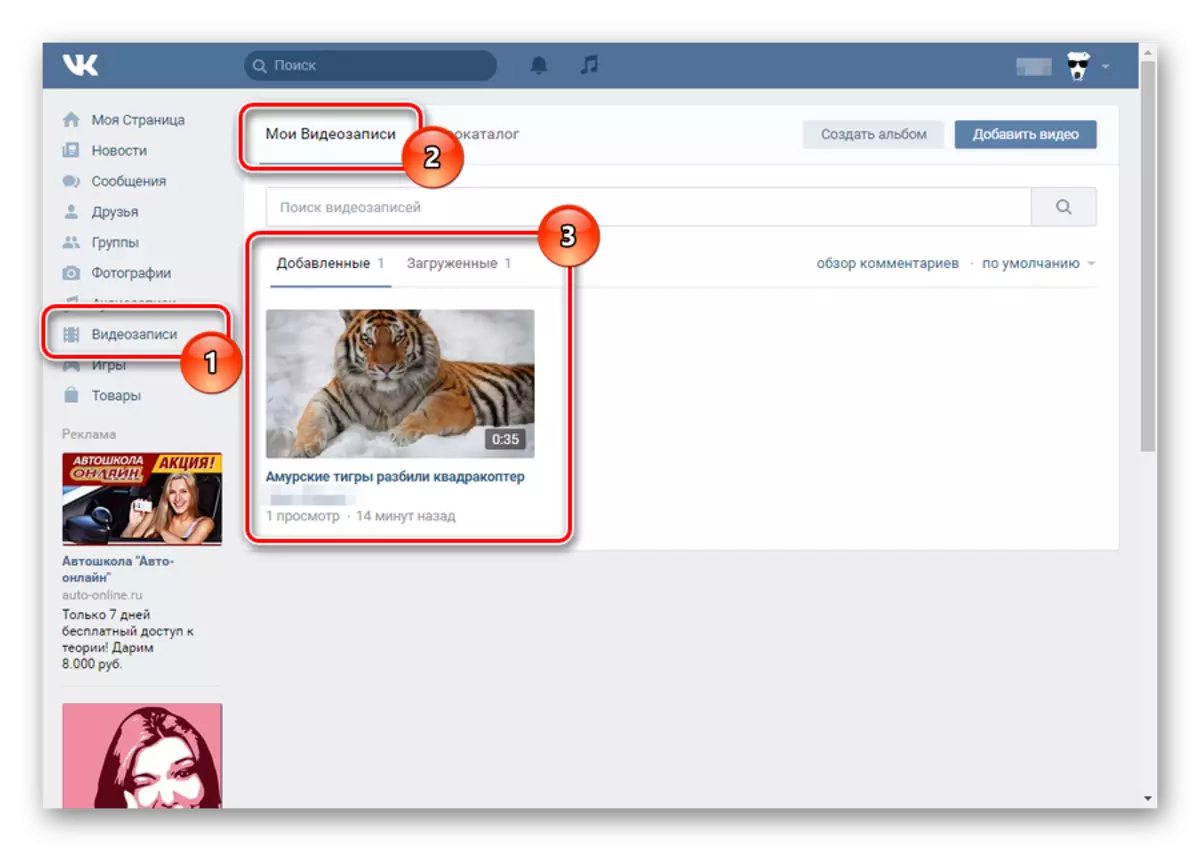
Бұл әдіс әр түрлі бейнеходинг және Вконтакте әлеуметтік желісін бір уақытта қолданатын адамдар үшін өзекті болып табылады. Бұл жағдайда сізге бейне, мысалы, YouTube бағдарламасын дұрыс жүктеу керек.
3-әдіс: «Бөлісу» функциясы арқылы жүктеу
Сізден осындай видео жүктеуді орындау үшін сізге бір ғана нәрсе қажет - кейбір бейне хостингтен қызықты бейнені табыңыз немесе өзіңіз жүктеп алыңыз.
- Сізге ыңғайлы кез-келген хостингте роликті көруге өтіңіз.
- Бөлісу блогын қойып, Vkontakte әлеуметтік желісін таңдаңыз.
- Мысалы, uTyuba ашатын терезеде, тіркеу деректерін енгізіп, Кіру түймесін басыңыз.
- Мұнда сіз қабырғадағы бейнені жариялай аласыз, достарыңызбен бөлісе аласыз, жеке хабарлама арқылы немесе топқа жібере аласыз, сонымен қатар алдын-ала қарауды өзгертіңіз және өзіңізге қосыңыз. Ол үшін «Менің бейнелеріме қосу» құсбелгісін қойыңыз.
- Ыңғайлы параметрлерді бұру, «Жіберу» түймесін басыңыз.
- Бұл бейнені сіздің парағыңыздан, тиісті бөлімде таба аласыз.
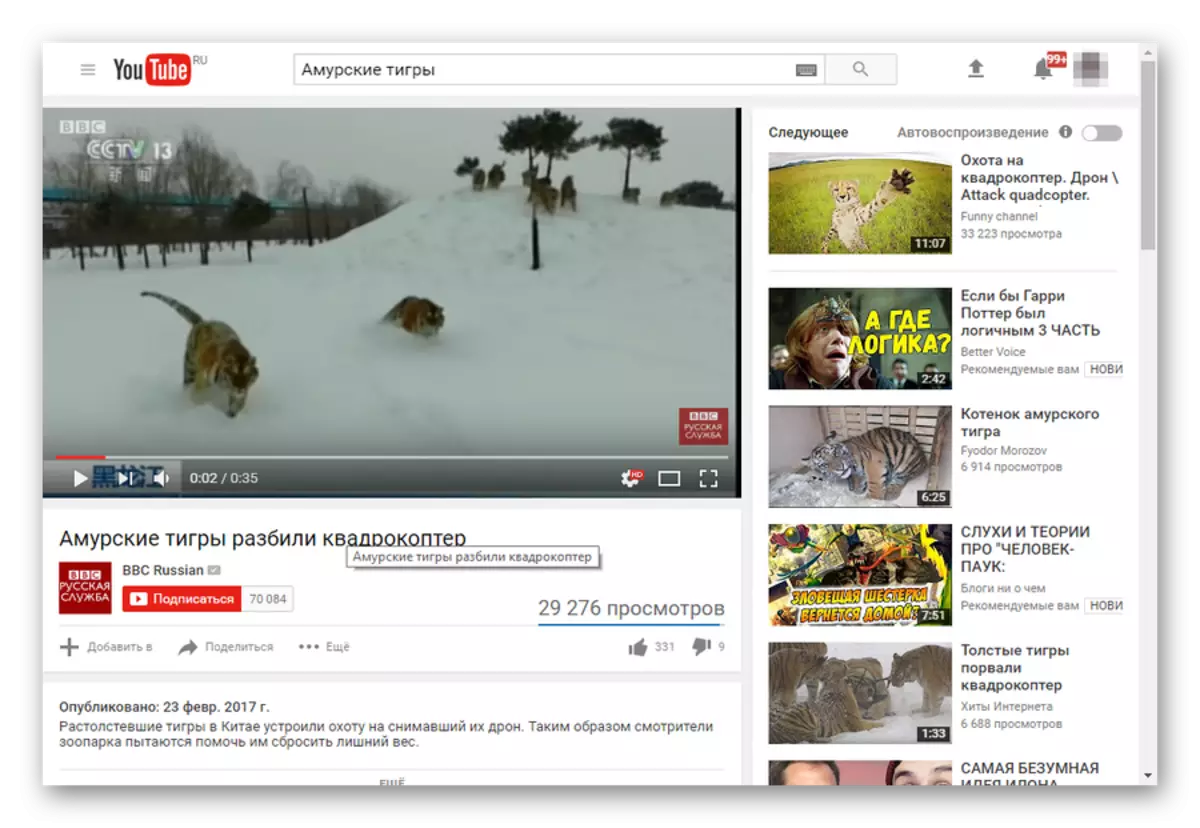


Егер сіз осы браузер арқылы ВКонтактеге кірген болсаңыз, жүйе сізді автоматты түрде «Бейнемен» жариялау бетіне бағыттайды.
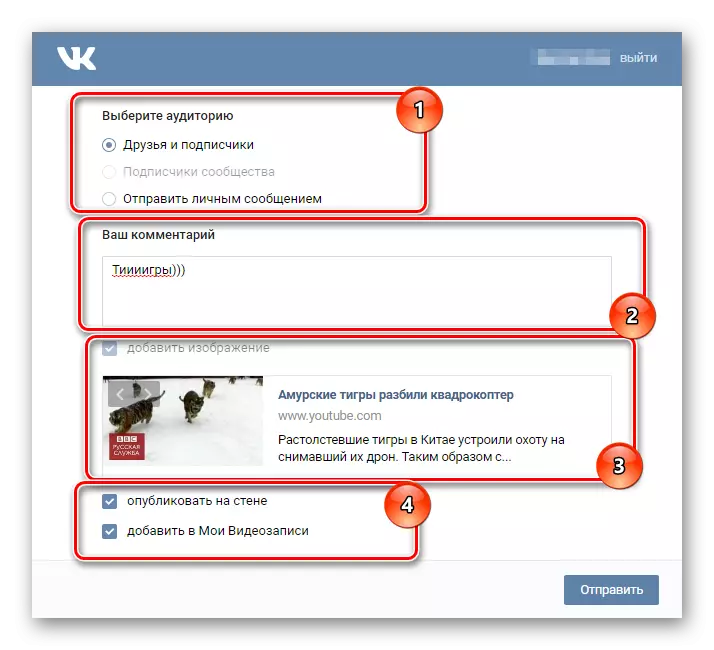
Егер сіз кене алсаңыз «Қабырғада жариялау» Сіз осы бейненің құпиялылық параметрлеріне қол жетімді боласыз.
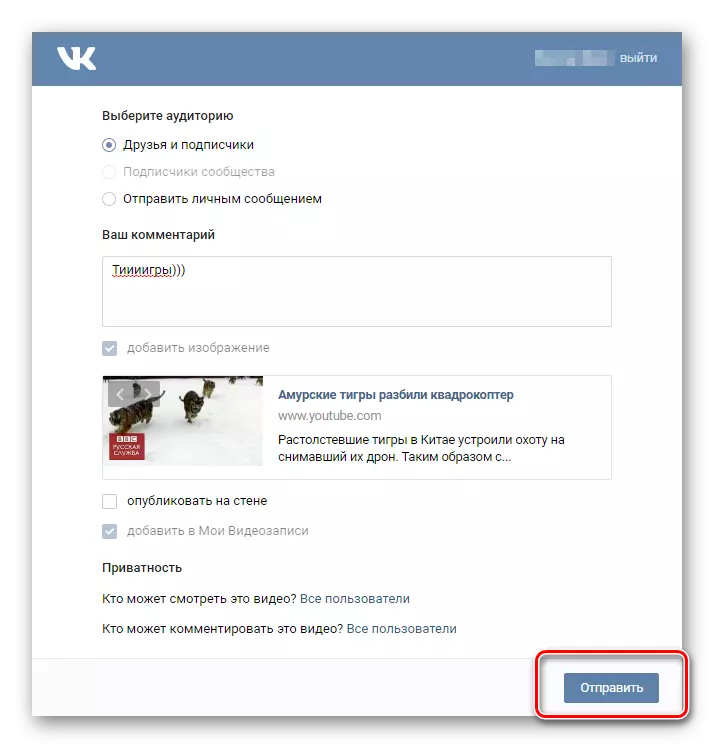
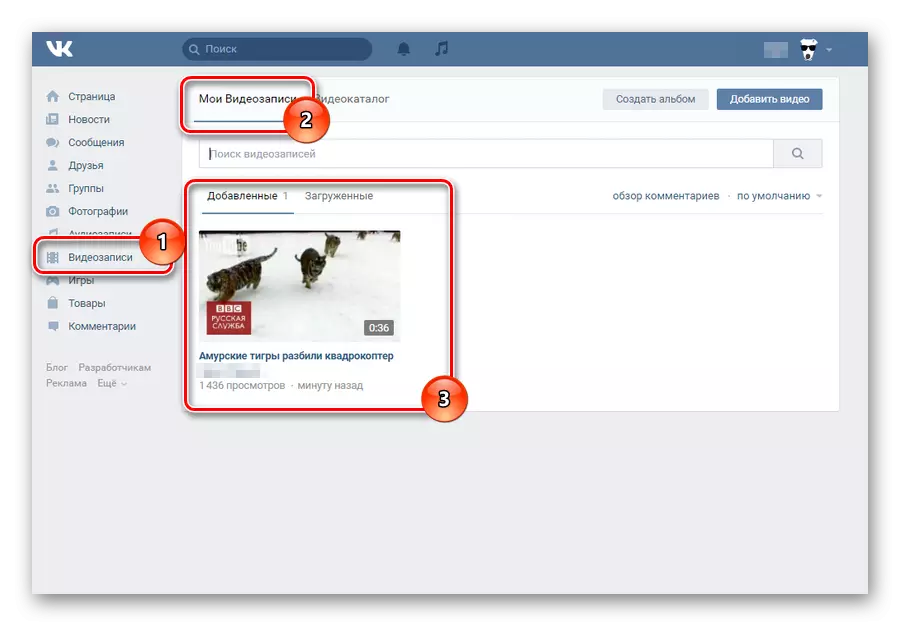
Бұл әдістің басты артықшылығы - ВКонтактедің видео жүктемесі бірден пайда болады.
Минустармен бейнелерді кейбір жағдайларда жүктеу мүмкін еместігі кіреді. Алайда, бұған қарамастан, медиа платформаның көпшілігі «Share Vkontakte» функциясын қолдайды.
Роликті тиеу әдісін таңдағанда, оң және жағымсыз жақтарды ескеріңіз. Іске сәт!
